
Sadržaj:
- Autor John Day [email protected].
- Public 2024-01-30 08:09.
- Zadnja izmjena 2025-01-23 14:37.
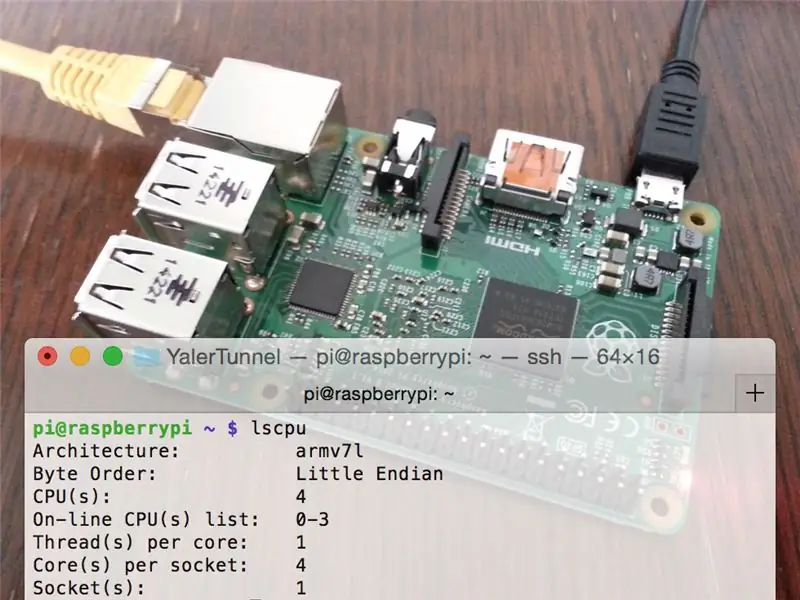
Jeste li ikada htjeli instalirati Raspberry Pi "na terenu" i dalje mu moći pristupiti?
Evo jednostavnog načina za omogućavanje udaljenog SSH pristupa vašem Raspberry Pi 2 (i drugim modelima). Iako postoje rješenja koja uključuju VPN ili konfiguriranje prosljeđivanja portova na lokalnom vatrozidu, oni koji nisu stručnjaci često su teški za upravljanje.
Nova generacija relejnih usluga, uključujući My-Devices.net, Pagekite.net i Yaler.net, pokušava to riješiti. Ovdje koristimo Yalerovu uslugu prenošenja (otkrivanje: ja sam osnivač) za pružanje SSH pristupa s bilo kojeg mjesta na Raspberry Pi 2.
Materijal
- Raspberry Pi 2 (ili bilo koji model), npr.
- USB kabl, A / Micro B, npr.
- Micro SD kartica, 4 GB, npr.
- Ethernet kabel, npr.
Takođe potrebno
- Stoni ili prenosni računar
- Lokalna mreža sa DHCP -om
(Napomena: Koraci 3-5 zasnovani na vodičima CC BY-SA Yaler. Koraci 1 i 2 omogućuju vam da počnete ispočetka.)
Korak 1: Instalirajte Raspbian
(Ako ste već pokrenuli Raspbian, preskočite ovaj korak.)
Preuzmite sliku
Upotrijebimo sliku Raspbian Jessie (Lite) koja ima sshd prema zadanim postavkama. To je plus za postavljanje bez glave bez ekrana, miša ili tastature.
- Nabavite najnoviju Raspbian sliku sa https://www.raspberrypi.org/downloads/ ili koristite ovu direktnu vezu.
- Raspakirajte ZIP sliku da biste dobili IMG datoteku slike
Pripremite SD karticu na Mac OSX -u
Postoji mnogo načina za pripremu SD kartice na Macu. Evo mog omiljenog:
- Nabavite PiFiller alat sa https://ivanx.com/raspberrypi/ ili koristite ovu direktnu vezu.
- Pokrenite PiFiller i odaberite gore preuzetu datoteku slike IMG
Pripremite SD karticu u sustavu Windows
- Nabavite Win32 Disk Imager sa
- Pokrenite alat i odaberite gore preuzeti IMG (dvaput provjerite pogon)
Pripremite SD karticu na Linuxu
- Slijedite korake na
Koristite SD karticu
- Umetnite SD karticu u Raspberry Pi 2
- Priključite ethernet kabel na svoju lokalnu mrežu
- Priključite USB kabel za napajanje uređaja i pričekajte…
Gotovo. Nakon nekoliko minuta Raspbian bi trebao ustati.
Korak 2: Pronađite Raspberry Pi 2 u svojoj lokalnoj mreži
(Ako Raspberry Pi 2 ima ekran, miš i tastaturu, preskočite ovaj korak.)
Gdje je moj Raspi?
Jednom kada je Raspbian instaliran i Raspberry Pi 2 je spojen na lokalnu mrežu, trebao bi automatski dobiti IP adresu s DHCP -om i početi pokretati sshd, koji sluša dolazne SSH veze na portu 22. Ali koji je IP?
Pogledajmo
Jedan od načina da pronađete lokalnu IP adresu Raspberry Pi 2 (i bilo kojeg drugog uređaja) je upotreba alata za naredbu nmap.
- Nabavite nmap sa
- Da biste dobili lokalnu IP adresu računara, otvorite terminal i upišite
$ ifconfig
što rezultira nečim poput en0: flags =… 192.168.0.7 maska mreže …
- Pokrenite nmap upit za port 22 koristeći prefiks vaše lokalne IP adrese, npr.
$ nmap 192.168.0.0-255 -p22
- Provjerite rezultat (ako postoji više IP adresa, obično je najviši)
Uverite se da je vaš
- Pristupite lokalnom SSH -u Raspberry Pi 2 pomoću ssh -a, koristeći njegov lokalni IP, npr.
$ ssh [email protected]
- Unesite lozinku, po defaultu je malina
- Promijenite lozinku upisivanjem
$ passwd
Gotovo? Vaš Raspberry Pi 2 je sada spreman za povezivanje sa relejnom uslugom.
Korak 3: Instalirajte YalerTunnel Daemon
Pregled
Daler YalerTunnel je mali softver koji ćemo staviti na vaš Raspi za povezivanje lokalnih usluga koje rade na uređaju sa uslugom za prijenos u oblaku. Volim ovo:
Relejna usluga <- Lokalna SSH usluga vatrozida
Nabavite relejnu domenu
Svaki uređaj spojen na relejnu uslugu treba domenu releja.
- Nabavite besplatni probni račun, uključujući domenu releja, na
(Ili, za smještaj vlastitog releja za nekomercijalnu upotrebu, pogledajte
Instalirajte YalerTunnel
Izgradimo demon YalerTunnel iz izvora.
- Otvorite ljusku na svom Raspberry Pi 2 i ažurirajte apt-get with
$ sudo apt-get update
- Preuzmite i instalirajte libssl sa
$ sudo apt-get install libssl-dev
- Kreirajte direktorij yalertunnel
$ mkdir yalertunnel
$ cd yalertunnel
- Preuzmite, raspakirajte i izradite izvor YalerTunnel
$ wget
$ tar xfzmv YalerTunnel2.src.tar.gz $./configure && make
Gotovo? Zatim pokrenimo demon.
Korak 4: Pokrenite YalerTunnel Daemon
Omogućite SSH pristup putem Yalera
$ sudo apt-get install runit
- Kreirajte servisni direktorij yalertunnel-ssh
$ sudo mkdir/etc/service/yalertunnel-ssh
$ cd/etc/service/yalertunnel-ssh
- Preuzmite skriptu za pokretanje yalertunnel -a i učinite je izvršnom
$ sudo wget https://s3.yaler.net/raspi/run-ssh -O trčanje
$ sudo chmod a+x run
- Preuzmite završnu skriptu yalertunnel i učinite je izvršnom
$ sudo wget
$ sudo chmod a+x završetak
- Otvorite skriptu za pokretanje pomoću
$ sudo nano/etc/service/yalertunnel-ssh/run
- Provjerite putanju (zadano:/home/pi/yalertunnel), postavite port lokalne SSH usluge (zadano: 22) i postavite svoju domenu releja
1 #!/Bin/sh
⋮ 6 exec/home/pi/yalertunnel/yalertunnel proxy 127.0.0.1:22 try.yaler.io:80 RELAY_DOMAIN & 1 | logger -t yalertunnel -ssh
Spremite promjene pomoću CTRL-X, zatim Y, a zatim RETURN. Nemojte mijenjati lokalni IP (zadano: 127.0.0.1), osim ako SSH usluga ne radi na zasebnom uređaju u istoj mreži.
- Ponovo pokrenite Raspberry Pi 2 da biste pokrenuli skriptu
$ sudo ponovno pokretanje
Gotovo. Pogledajmo sada kako pristupiti Raspiju.
Korak 5: Pristupite Raspberry Pi 2 pomoću SSH klijenta
Korištenje Putty -a u sustavu Windows
- Slijedite korake
Korištenje ssh -a na Mac -u ili Linux -u
Za razliku od Putty, ssh naredba ne podržava "HTTP CONNECT", pa nam je potreban i YalerTunnel s ove strane releja. Evo kako to izgleda:
SSH klijent -> YalerTunnel u načinu rada klijenta -> (Vatrozid) -> Usluga releja
Instalirajte YalerTunnel na Mac ili Linux
- Provjerite je li instaliran JDK6 (ili noviji)
- Uvjerite se da vaša varijabla okruženja PATH sadrži JDK -ov direktorij bin
- Nabavite Java izvor YalerTunnel sa
- Raspakirajte ZIP datoteku, otvorite terminal i pomoću njega napravite YalerTunnel
$ javac YalerTunnel.java
Daljinski pristupite Raspberry Pi 2 sa SSH -om
- Na klijentskom računaru upišite da biste pokrenuli YalerTunnel u klijentskom načinu rada
$ java YalerTunnel klijent localhost: 10022 try.yaler.io:80 RELAY_DOMAIN
- U drugom terminalu, na računaru klijenta, pristupite svom uređaju putem lokalnog YalerTunnela sa ssh
$ ssh pi@localhost -p 10022 -o ServerAliveInterval = 5
Gotovo. Sada biste trebali imati SSH pristup svom Raspberry Pi 2.
Rješavanje problema
Ako nema veze
- Provjerite koristite li ispravnu domenu releja
- Unesite da biste provjerili radi li usluga YalerTunnel na vašem uređaju
$ ps aux | grep [y] aler
To je to. Hvala što ste pročitali do kraja. Ako imate pitanja, slobodno nas kontaktirajte.
Preporučuje se:
Prekidač Prilagodite igračku: WolVol vozom omogućen pristup prekidaču !: 7 koraka

Switch Adapt a Toy: WolVol Train Switch Switch Accessible !: Adaptacija igračaka otvara nove načine i prilagođena rješenja koja omogućuju djeci s ograničenim motoričkim sposobnostima ili smetnjama u razvoju da samostalno komuniciraju s igračkama. U mnogim slučajevima djeca kojima su potrebne prilagođene igračke nisu u mogućnosti
Kako pretvoriti svoj Raspberry Pi u pristupnik za daljinski pristup: 6 koraka

Kako pretvoriti svoj Raspberry Pi u pristupnik za daljinski pristup: Hej momci! U svjetlu nedavnih događanja, naš tim na lokaciji remote.it radio je na napornim idejama o tome kako daljinski rad učiniti bezbolnim i pristupačnim. Osmislili smo sliku remote.itPi SD kartice, SD karticu koju možete staviti u novu
Daljinski pristup Raspberry Pi: SSH, Dekstop & FTP: 4 koraka

Daljinski pristup Raspberry Pi -u: SSH, Dekstop i FTP: U ovom ćemo članku pogledati 3 različite metode pomoću kojih možete daljinski pristupiti Raspberry Pi -u kako biste olakšali rad s njim. Prvi je SSH, koji će vam omogućiti daljinski pristup terminalu. Drugi je daljinski
Pristup Raspberry Pi ekranu preko Interneta .: 7 koraka

Pristup Raspberry Pi ekranu preko Interneta .: U ovom uputstvu ćemo naučiti kako koristiti ekran laptopa za malinu pi (bilo koji model). Možemo kupiti maline pi displej na tržištu, ali to će vas koštati umjesto drugih ekrana, možemo koristiti ekran za prijenosno računalo putem interneta (od
Ručni pristup GPS Ublox Neo 6M sa Raspberry Pi B+: 3 koraka

Ručni pristup GPS -u Ublox Neo 6M sa Raspberry Pi B+: Raspberry Pi je vrlo kompatibilan mini računar za razne module koji su prilično laki za upotrebu. U osnovi je gotovo isto što i PC, ali može se kontrolirati pomoću GPIO -a iz Raspberry Pi -a. Raspberry Pi podržava i nekoliko komunikacijskih linija, jednu o
